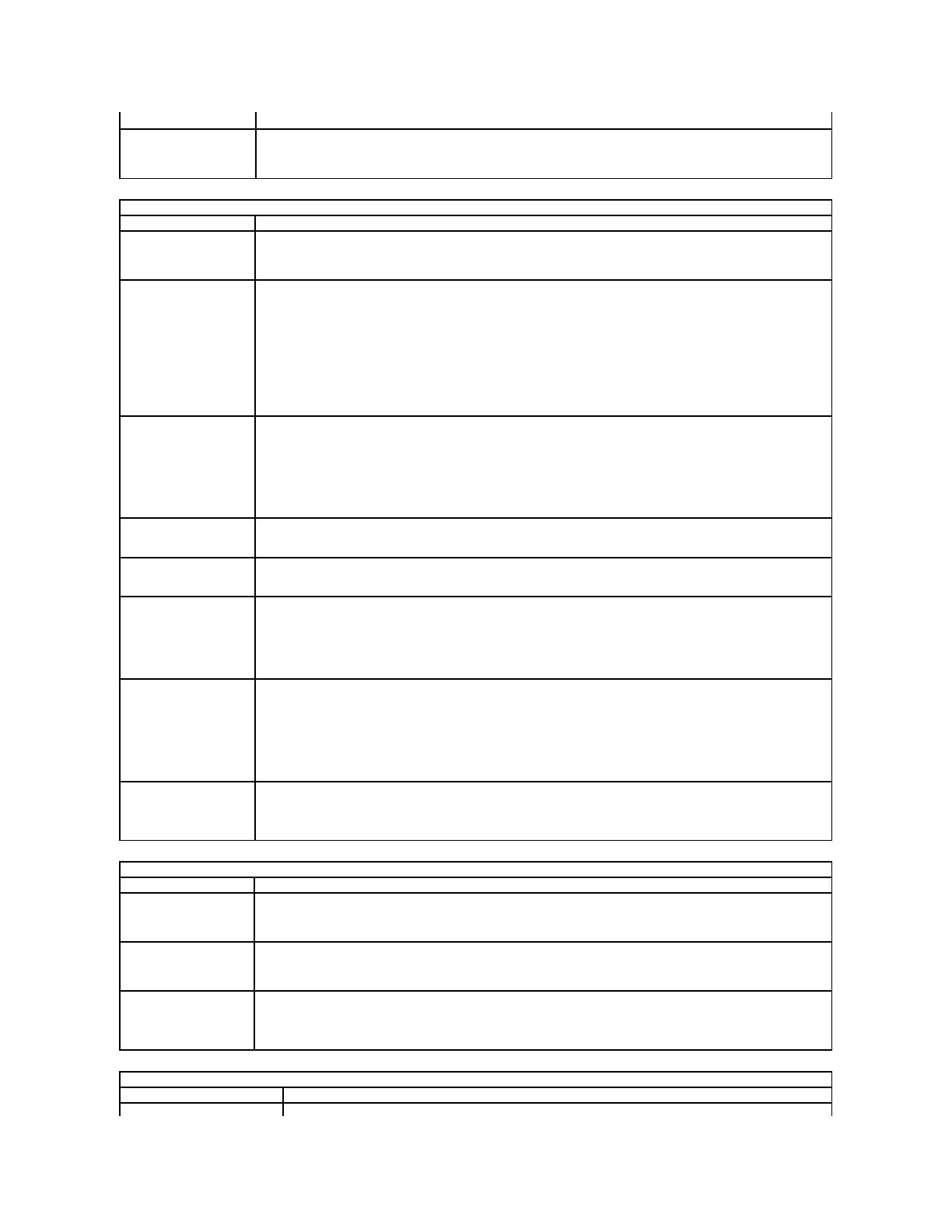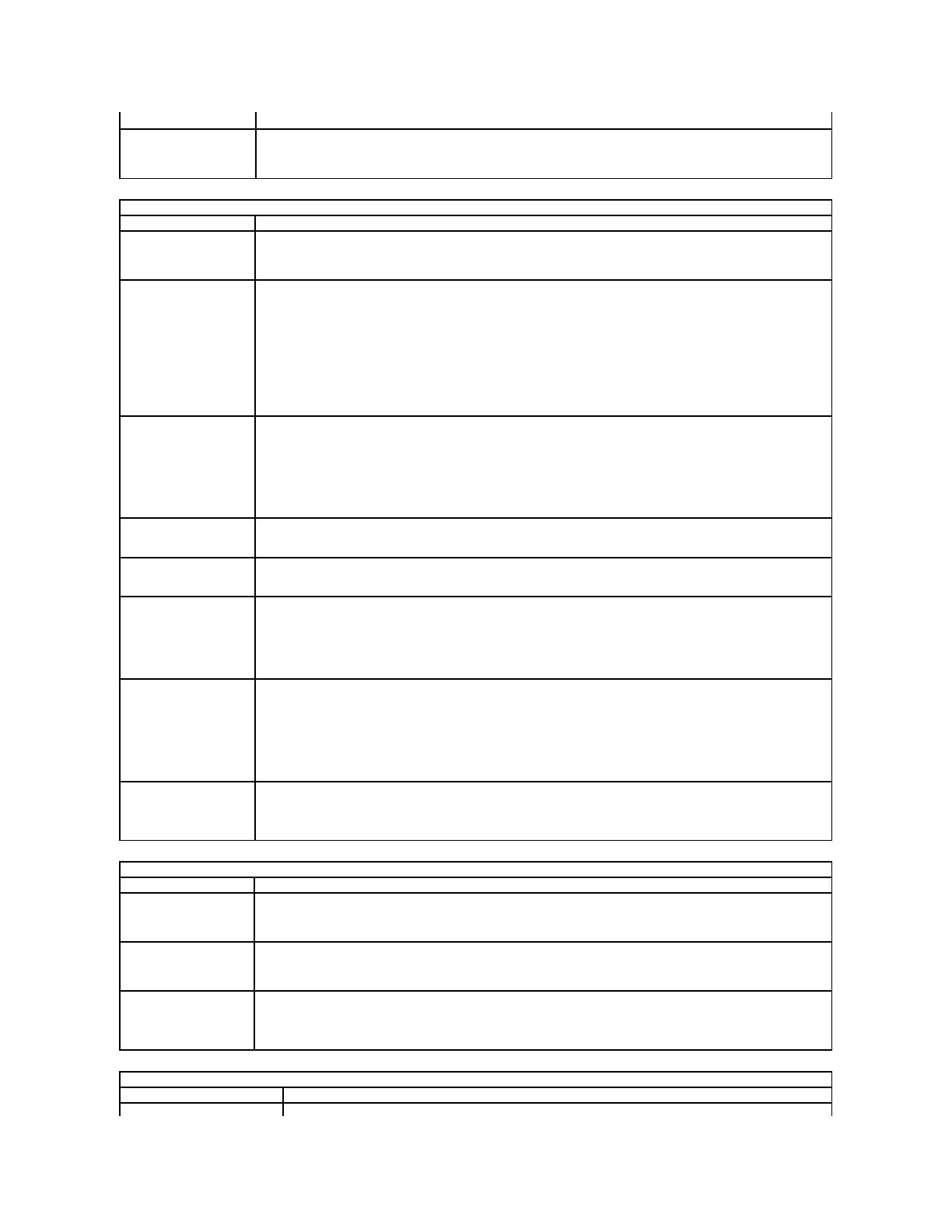
HINWEIS:ExpressChargeistmöglicherweisebeibestimmtenAkkusnichtverfügbar.
Charger Behavior
(VerhaltendesLadegeräts)
ErmöglichtdieAktivierungoderDeaktivierungdesLadegeräts:Wenndeaktiviert,verliertderAkkuimNetzbetriebkeine
Energie, wird aber auch nicht aufgeladen.
Standardeinstellung: ExpressCharge
POST Behavior (Verhalten beim POST)
Adapter Warnings
(Adapterwarnungen)
ErmöglichtdieAktivierungoderDeaktivierungderBIOS-Warnmeldungen beim Verwenden bestimmter Netzteile. Das BIOS zeigt
dieseMeldungenan,wennSieversuchen,einNetzteilzuverwenden,daszuwenigKapazitätfürIhreKonfigurationhat.
Standardeinstellung: Enabled (Aktiviert)
Keypad (Embedded)
(Nummerischer
Tastenblock [integriert])
ErmöglichtdieAuswahleineroderzweiMethodenzumAktivierendesnummerischenTastenblocks,derindieinterneTastatur
eingebettet ist.
l Fn Key Only (Nur Fn-Taste) - Der Tastenblock ist nur dann aktiviert, wenn Sie die <Fn>-Tastegedrückthalten.
l By Numlock (Durch Num-Sperre) - Die Tastatur ist aktiviert, wenn (1) die Num-Anzeige leuchtet und (2) keine externe
Tastaturangeschlossenist.BeachtenSie,dassdasSystemdasAbnehmeneinerexternenTastaturmöglicherweisenicht
sofort erkennt.
ANMERKUNG: WenndasSetupläuft,hatdiesesFeldkeinenEffekt,dasSetupfunktioniertimModusFn Key Only (Nur Fn-
Taste).
Standardeinstellung: Fn Key Only (Nur Fn-Taste)
Mouse/Touchpad
(Maus/Touchpad)
ErmöglichtesIhnen,einevonzweiMethodenzurVerwendungZeigegerätenzuverwenden.
l Serial Mouse (Serielle Maus) - Deaktiviert den integrierten Touchpad, wenn eine externe serielle Maus angeschlossen
ist.
l PS/2 Mouse (PS/2-Maus) - Deaktiviert den integrierten Touchpad, wenn eine externe PS/2-Maus vorhanden ist.
l Touchpad-PS/2 (Touchpad-PS/2) - LässtdenintegriertenTouchpadaktiviert,wenneineexternePS/2-Maus vorhanden
ist.
Standardeinstellung: Touchpad-PS/2
NumLock LED (NumLock-
LED)
ErmöglichtdasAktivierenoderDeaktivierenderNumLock-LED beim Starten des Computers.
Standardeinstellung: Enabled (Aktiviert)
USB Emulation (USB-
Emulation)
Legt fest, wie das BIOS mit den USB-Gerätenumgeht.USB-EmulationistwährenddesPOSTimmeraktiviert.
Standardeinstellung: Enabled (Aktiviert)
Fn Key Emulation (Fn-
Tastenemulation)
DurchdiesesFeldkönnenSiedie<Rollen>-Taste auf einer externen PS/2-Tastatur auf die gleiche Weise wie die <Fn>-Taste
auf der internen Tastatur des Computers verwenden Tastatur.
ANMERKUNG: USB-Tastaturenkönnendie<Fn>-Taste nicht emulieren, wenn Sie ein ACPI-Betriebssystem wie Microsoft®
Windows®XP verwenden. USB-Tastaturen emulieren die <Fn>-Taste nur im ACPI-fremden Modus (z. B. unter DOS).
Standardeinstellung: Enabled (Aktiviert)
Fast Boot (Schneller
Systemstart)
ErmöglichtdieAktivierungoderDeaktivierungderFunktionFastBoot(Schnellstart).DiefolgendenOptionensindverfügbar:
l Minimal (Minimal) - Startetschnell,esseidenn,dasBIOSwurdeaktualisiert,SpeichergeändertoderderletztePOST
wurde nicht fertig gestellt.
l Thorough(Gründlich)- Beim Start werden keine Schritte ausgelassen.
l Auto (Auto) - ErmöglichtesdemBetriebssystem,dieseEinstellungzusteuern(funktioniertnur,wenndas
BetriebssystemSimpleBootFlagunterstützt).
Standardeinstellung: Minimal (Minimal)
Intel®Fast Call for Help
(Schnelle Intel-Hilfe)
WirdzusammenmitiAMT4.0verwendet.ErmöglichtesBenutzern,denKontaktmiteinerVerwaltungskonsolezuinitiieren,
wennsiesichaußerhalbderUnternehmensinfrastrukturaufhalten(z.B.externerStandort,hintereinerFirewalloderNAT
usw.).VerwendenSiedasKontrollkästchen,umdieseFunktionzuaktivierenbzw.deaktivieren.
Standardeinstellung: Disabled (Deaktiviert)
UnterstützungderVirtualisierung
Virtualization
(Virtualisierung)
Legtfest,obeinVirtualMachineMonitor(VMM)diezusätzlichenHardwarefunktionenderIntelVirtualization-Technologie
nutzen kann.
Standardeinstellung: Enabled (Aktiviert)
VTforDirectI/O(VTfür
direkte E/A)
DieseOptionlegtfest,obeinVirtualMachineMonitor(VMM)diezusätzlichenHardwarefunktionenderIntelVirtualization-
TechnologiefürdirekteE/Anutzenkann.
Standardeinstellung:Disabled (Deaktiviert)
Trusted Execution
(Vertrauenswürdige
Ausführung)
DieseOptionlegtfest,obeinMeasuredVirtualMachineMonitor(MVMM)diezusätzlichenHardwarefunktionenderIntelTrusted
Execution-Technologie nutzen kann. Das TPM, die Virtualization-Technologie und die Virtualization-TechnologiefürdirekteE/A
müssenaktiviertsein,umdieseFunktionverwendenzukönnen.
Standardeinstellung: Disabled (Deaktiviert)
Wireless Switch (Wireless-
ErmöglichtesIhnen,dieWireless-Gerätefestzulegen,dievondemWireless-Schalter gesteuert werden. WWAN, WLAN